Solucionar problemas em seu site pode ser uma responsabilidade intimidante. Quando se trata de tarefas como limpar o cache do Servidor de Nomes de Domínio (DNS), é fácil ficar sobrecarregado e confuso antes mesmo de começar.
Felizmente, você pode executar essa tarefa em particular de forma rápida e fácil, até com pouca ou nenhuma experiência técnica. Em duas etapas curtas, seu cache DNS ficará limpo e você pode continuar trabalhando para resolver qualquer problema que esteja enfrentando.
Nesta postagem, explicaremos o que é um cache DNS e em que situações que você pode precisar limpar a sua. Em seguida, compartilharemos um exemplo do mundo real de nossa experiência direta e explicaremos como realizar essa etapa de solução de problemas, independentemente do hardware que você estiver usando.
Prefere assistir à nossa versão em vídeo? Clique em reproduzir abaixo:
Uma introdução ao cache de DNS
Para entender por que você pode precisar limpar seu cache de DNS, há vários componentes que precisamos analisar.
Primeiro, o Sistema de Nomes de Domínio (DNS) é um índice de todos os sites na Internet e seus endereços IP. Você pode pensar nisso como um diretório ou lista telefônica de sites. Quanto ao cache, é o processo de salvar um instantâneo de algo (como uma página da web) para que possa ser recarregado mais rápido no futuro.
Portanto, o cache DNS envolve seu sistema operacional (SO) ou navegador capturando endereços IP visitados recentemente e salvando-os em um banco de dados. Isso permite que seu navegador recarregue sites que você visitou no passado mais rapidamente do que se tivesse que fazer referência ao DNS novamente a cada vez.
Infelizmente, seu cache DNS pode ser corrompido, levando você a esquemas de phishing. Ele também pode simplesmente ficar desatualizado ou criar problemas de conectividade com a Internet. Em qualquer uma dessas situações, limpar o cache do DNS geralmente pode ajudar a resolver o problema e ficar online novamente.
Um estudo de caso do cache do DNS
Para ilustrar melhor o ponto, vamos dar uma olhada em um exemplo que realmente aconteceu com o site de um cliente Kisnta.
O cliente entrou em contato conosco porque suas imagens, CSS e JavaScript não estavam carregando corretamente no site.
O site parecia estar carregando muito bem para nós, no entanto, e o cliente não tinha feito nenhuma alteração recente. Ao inspecionar seu site com o Chrome Devtools, pudemos ver que tudo que vinha de seu subdomínio CDN (cdn.domain.com) não estava carregando corretamente e, em vez disso, estava relatando erros 404.
A primeira coisa que fizemos foi executar ping no subdomínio CDN para ver se conseguíamos acessá-lo. Ele retornou uma resposta conforme o esperado. Em seguida, executamos o URL do CDN do cliente por meio da ferramenta whatsmydns gratuita.
Essa ferramenta permite que os usuários verifiquem rapidamente a resolução dos registros DNS (como o CDN CNAME) de vários locais geográficos. Queríamos garantir que o site estava carregando bem em todos os lugares, além de apenas nossa localização física, e que estava sendo resolvido de volta para o provedor de CDN do cliente.
Os resultados mostraram que era:
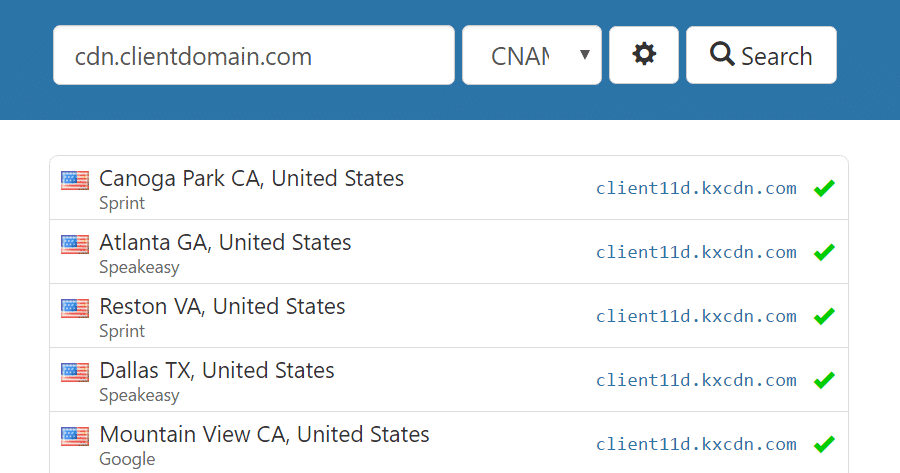
Exemplo de resolução do CNAME do whatsmydns
Depois de todas essas pesquisas, confirmamos que havia foi uma pequena mudança com o provedor de DNS do cliente que ainda estava armazenado em cache no final. Pedimos que limpassem o cache DNS localmente no computador e atualizassem a página.
Nesse ponto, tudo começou a carregar normalmente no site WordPress novamente.
Saber como limpar o seu O cache DNS pode ajudá-lo em muitas situações semelhantes. Vamos dar uma olhada em como isso é feito.
Como liberar seu cache DNS no Mac, Windows, Linux e Chrome
Limpar o cache DNS é um processo relativamente simples, mas varia dependendo do seu sistema operacional. Também é importante se você precisa liberá-lo de seu computador ou navegador. A seguir, explicamos como realizar essa tarefa para os sistemas operacionais (SOs) macOS, Windows e Linux, bem como no navegador Google Chrome.
- macOS
- Windows
- Linux
- Chrome
Como limpar o cache DNS no macOS
Para limpar o Cache DNS em um Mac, você precisará abrir a interface de linha de comando nativa conhecida como Terminal e executar o comando apropriado. Este processo varia de acordo com a versão do macOS que você está executando.
Se você não tiver certeza com qual versão está trabalhando, clique no ícone apple no canto superior esquerdo do seu desktop, e selecione Sobre este Mac:
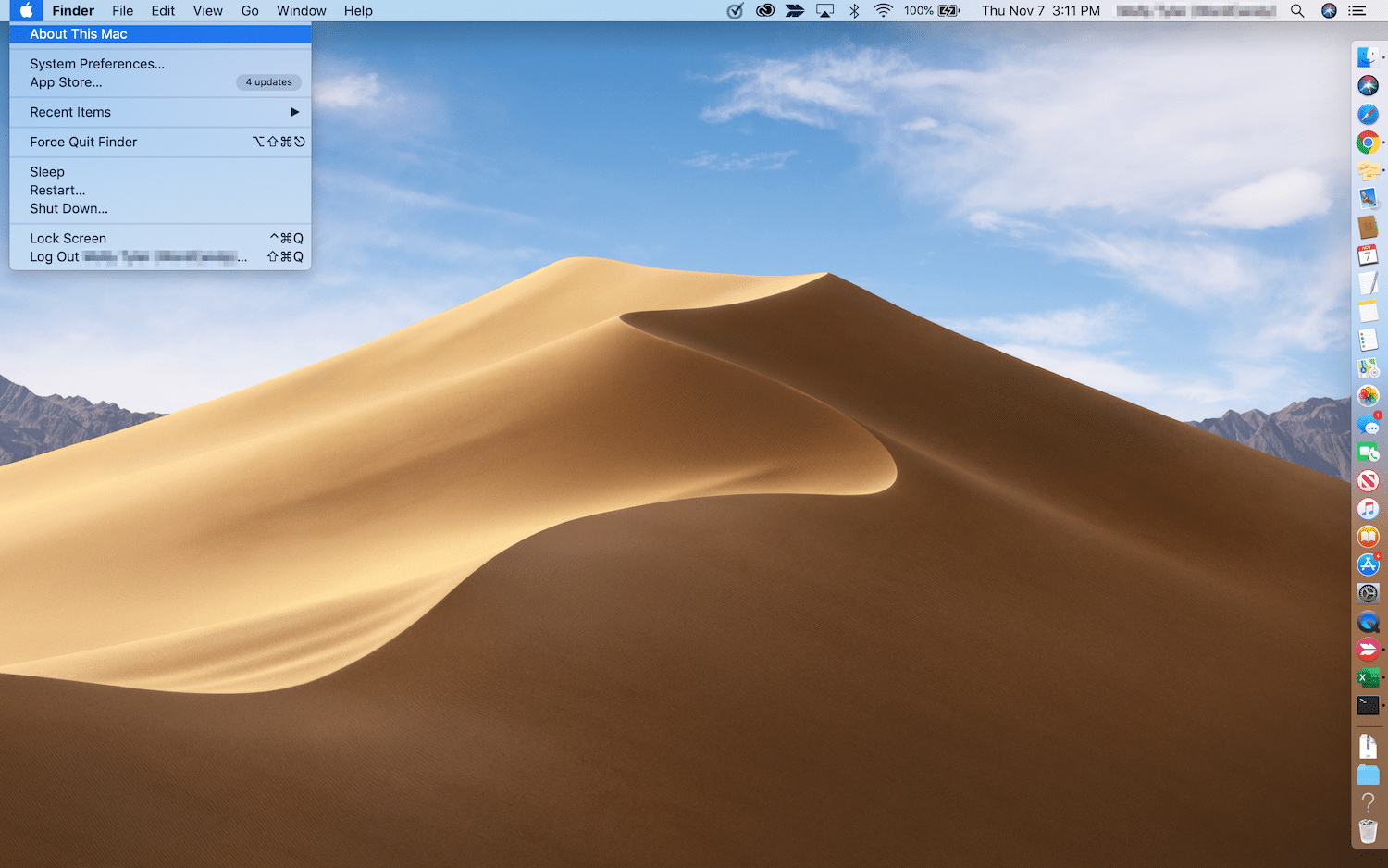
Abrindo a janela Sobre este Mac
Sua versão atual será a primeira informação listada:
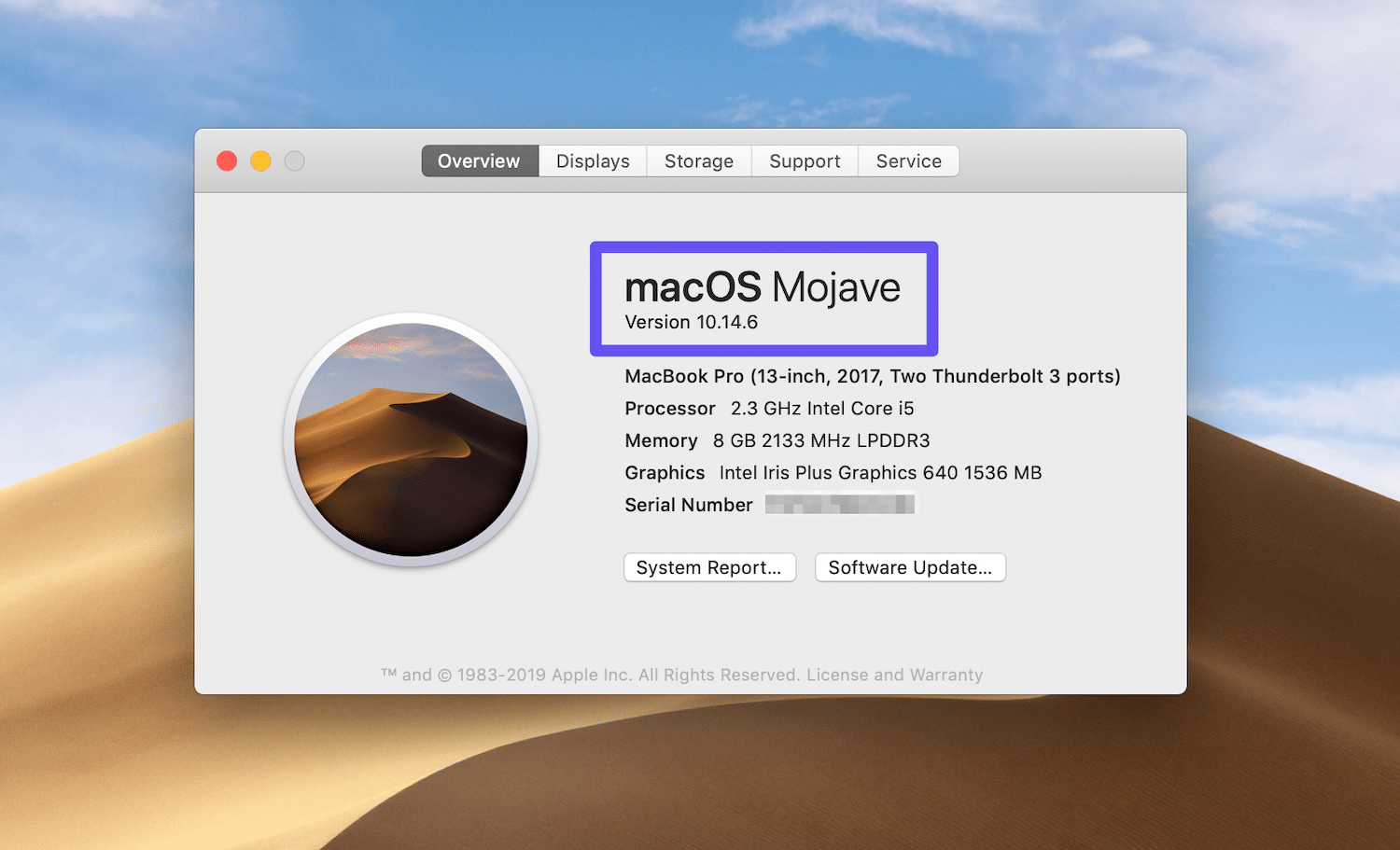
Visualização a versão atual do macOS
Depois de saber essas informações, você pode seguir as etapas relevantes abaixo.
macOS El Capitan (10.11), Sierra (10.12), High Sierra (10.13), Mojave (10.14) e Catalina (10.15)
Se você estiver trabalhando no macOS versão 10.11 ou superior, abra a interface da linha de comando clicando em Go > Utilities:
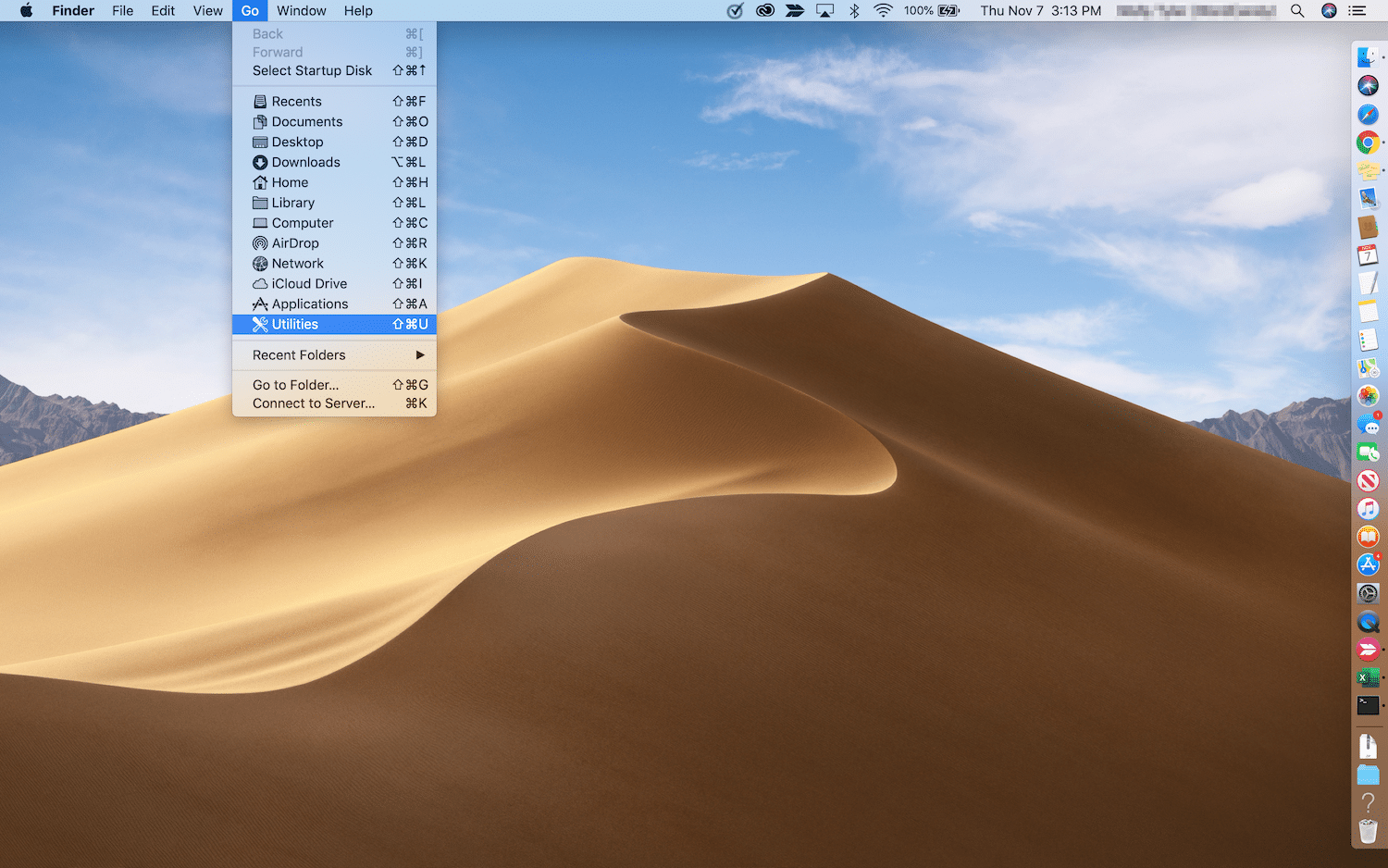
Acessando os utilitários do Mac
Em seguida, selecione Terminal. Assim que abrir, execute o seguinte comando:
sudo killall -HUP mDNSResponder
Você será solicitado a inserir a senha do computador:
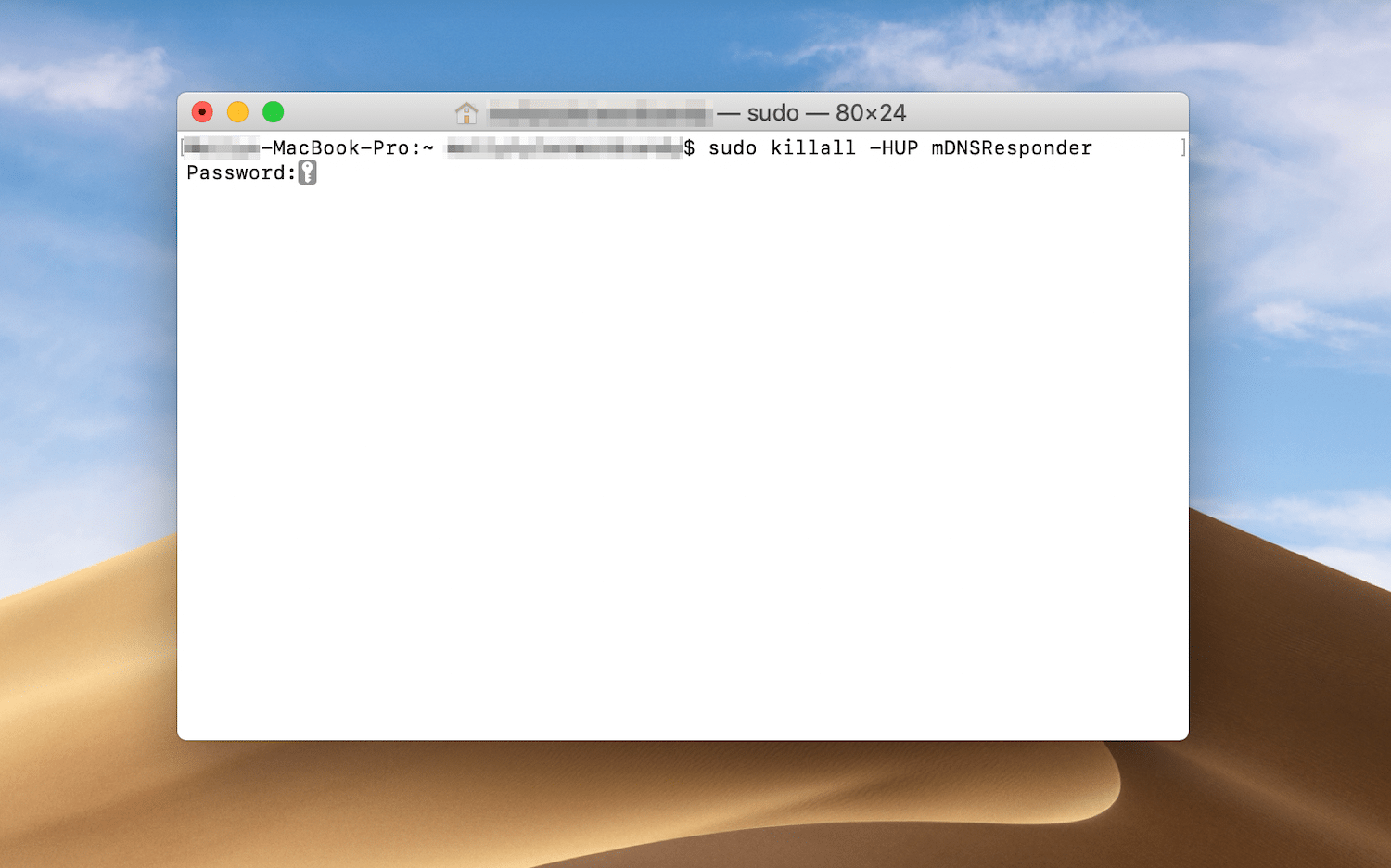
Digitando a senha do administrador para executar o comando DNS flush
Depois de você tiver feito isso, seu cache DNS deve estar limpo.
macOS Yosemite (10.10)
Você pode acessar o Terminal pelo mesmo método descrito acima para qualquer versão do macOS. No Yosemite (10.10), quando a janela abrir, você precisará executar o seguinte comando:
sudo discoveryutil udnsflushcaches
Digite a senha do seu computador e o cache de DNS deve ser liberado com êxito.
macOS Lion (10.7), Mountain Lion (10.8) e Mavericks (10.9)
Para macOS versões 10.7 a 10.9, abra o Terminal e execute o seguinte comando para limpar o cache DNS:
sudo killall -HUP mDNSResponder
Você pode notar que este é o mesmo comando usado pelas versões 10.11 e acima. Digite sua senha para executá-lo.
macOS Snow Leopard (10.6)
Se você estiver executando o macOS Snow Leopard (10.6), abra o Terminal e digite este comando:
Inscreva-se no boletim informativo
Aumentamos nosso tráfego em 1.187% com o WordPress. Mostraremos como.
Junte-se a mais de 20.000 pessoas que recebem nosso boletim informativo semanal com dicas privilegiadas do WordPress!
sudo dscacheutil -flushcache
Em seguida, digite sua senha para concluir a limpeza do cache DNS.
macOS Leopard (10.5)
Finalmente, macOS Leopard (10.5 ) os usuários devem executar o seguinte comando no Terminal:
sudo lookupd -flushcache
Depois de inserir sua senha, o cache DNS deve ser esvaziado.
Limpar o cache DNS também é a solução para consertar o ERR_SPDY_PROTOCOL_ERROR.
2. Como limpar o cache DNS no Windows
Limpar o cache DNS em um computador Windows é bastante simples. Veja como realizar esta tarefa no Windows 10, 8, 7 e XP.
Windows 10
Para limpar o cache DNS em um sistema operacional Windows, você precisará abrir o Command Prompt, a interface de linha de comando do sistema. Você pode acessar este programa no Windows 10 clicando no botão Iniciar. Em seguida, navegue até sistemas Windows > Prompt de comando:
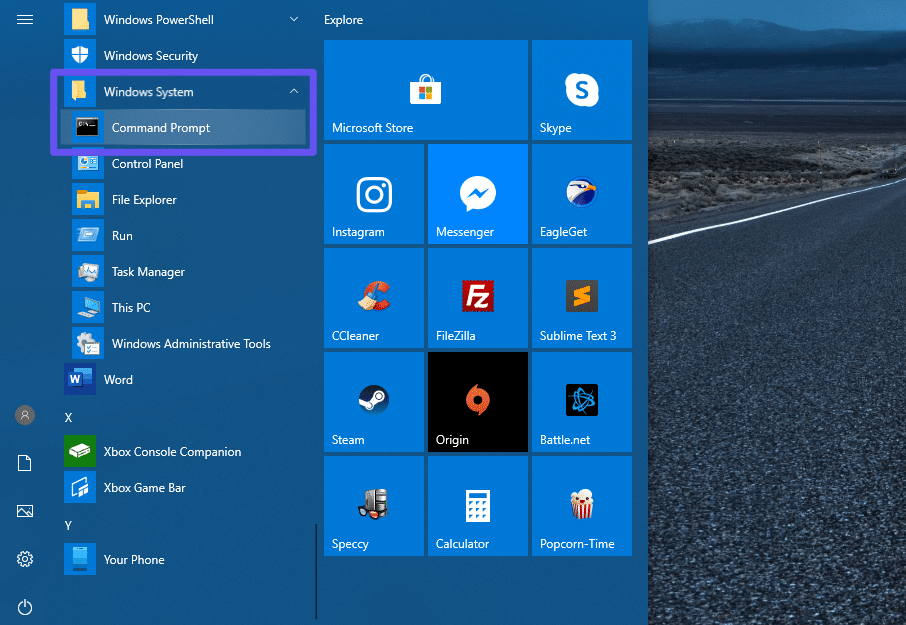
Abrindo o Prompt de Comando do menu Iniciar do Windows
Depois que a interface da linha de comando for aberta, digite a seguinte linha:
ipconfig /flushdns
Este comando deve retornar uma confirmação de que o cache DNS foi liberado com sucesso:
Cansado de suporte de hospedagem WordPress de nível 1 sem o respostas? Experimente nossa equipe de suporte de classe mundial! Confira nossos planos
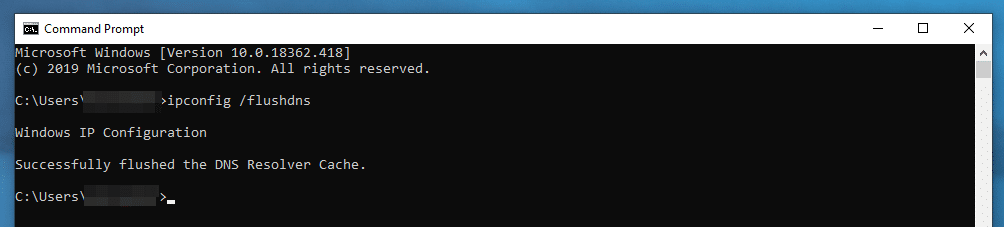
O prompt de comando Mensagem de confirmação de liberação do cache DNS
Você pode então fechar a janela do prompt de comando.
Windows 8
Limpando o cache DNS em versões anteriores do Windows requer o mesmo comando ipconfig /flushdns. No entanto, as etapas para acessar o Prompt de Comando são ligeiramente diferentes entre as versões.
No Windows 8, abra a tela Aplicativos. No lado direito, encontre Windows Systems e selecione Command Prompt.
Depois que o programa for aberto, execute ipconfig /flushdns. Você deve receber uma confirmação assim que o cache DNS for limpo com sucesso.
Windows 7 e Windows XP
No Windows 7 ou Windows XP, clique no botão Iniciar. Navegue até Todos os programas > Acessórios e selecione Prompt de comando.
Na interface da linha de comando, execute ipconfig /flushdns. Você deve receber uma mensagem de confirmação assim que o cache DNS for liberado.
Como limpar o cache DNS no Linux
Esvaziar o cache DNS em máquinas Linux é bastante semelhante ao processo de fazer isso em um computador Mac ou Windows. Veja como.
Ubuntu
Linux usa Terminal como sua interface de linha de comando, assim como o macOS. Para abri-lo, clique em Atividades no canto superior esquerdo da sua área de trabalho. Isso fornecerá uma barra de pesquisa, onde você pode inserir “terminal” para encontrar e iniciar o programa.
Uma vez na linha de comando interface estiver aberta, execute este comando:
sudo systemd-resolve --flushcaches
O terminal solicitará sua senha. Digite-a para concluir a execução do comando e esvaziar o cache DNS.
Outras distribuições
Se estiver usando uma distribuição Linux diferente do Ubuntu, você pode limpar o cache DNS abrindo a interface de linha de comando e executando este comando :
sudo /etc/init.d/dns-clean start
Assim que o comando for executado, seu cache deve estar limpo.
Como limpar o cache DNS no Google Chrome
Finalmente, como mencionamos no início desta postagem, você pode ter motivos para limpar o cache DNS do seu navegador em vez do sistema operacional. No Google Chrome, você pode fazer isso inserindo o seguinte na barra de endereço:
chrome: // net-internals / # dns
Em seguida, clique no botão Limpar cache do host:
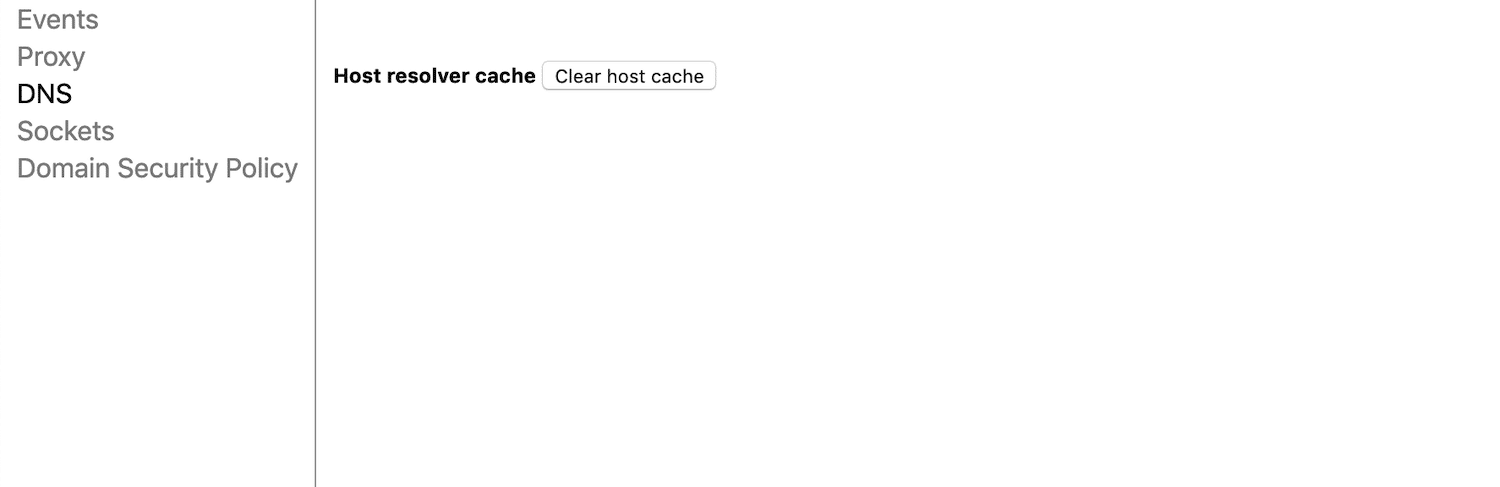
O botão Limpar cache do host no Google Chrome
Isso deve liberar o cache DNS do Chrome para você.
Para limpar o cache do seu navegador, certifique-se de verificar: Como limpar o cache do navegador para todos os navegadores principais.
Limpar o cache DNS é uma tarefa simples processo que varia dependendo do seu sistema operacional e navegador. Aprenda como liberar o cache DNS no Mac, Windows, Linux e Chrome com este tutorial detalhado! 🧹🖥Clique para twittar
Resumo
A perspectiva de limpar o cache DNS pode parecer assustadora, especialmente se você for novo na solução de problemas de conectividade com a Internet ou outros problemas com sites. Felizmente, o processo real é bastante simples.
Limpar o cache DNS requer apenas algumas etapas. Primeiro, você precisa saber qual sistema operacional e versão está usando. Em seguida, você pode seguir as etapas relevantes acima e limpar o cache DNS digitando um ou dois comandos simples.
Se você gostou deste tutorial, vai adorar nosso suporte. Todos os planos de hospedagem do Kinsta incluem suporte 24 horas por dia, 7 dias por semana, de nossos desenvolvedores e engenheiros veteranos do WordPress. Converse com a mesma equipe que apóia nossos clientes da Fortune 500. Confira nossos planos